Hướng Dẫn Sử Dụng AuraCount Để Đếm Số Trang PDF
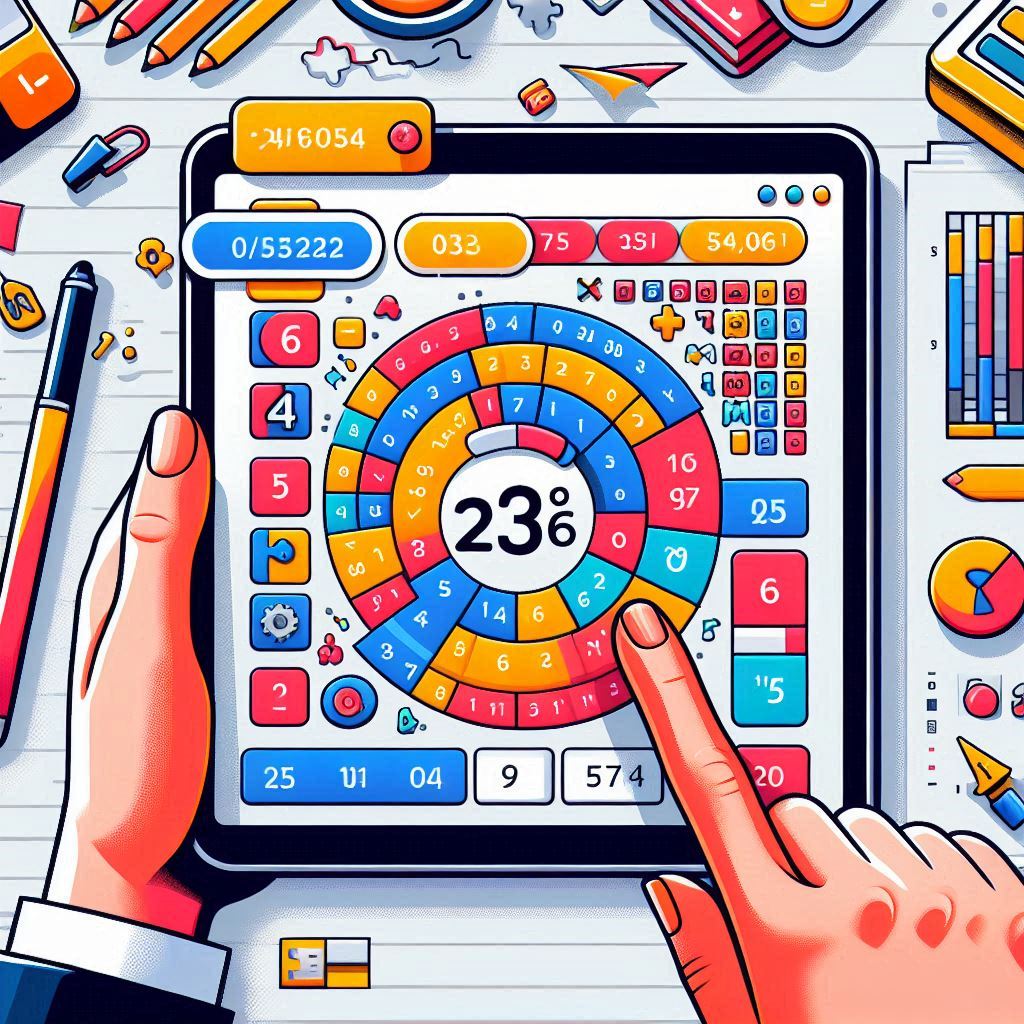
Hướng Dẫn Dùng AuraCount Để Đếm Số Trang PDF
AuraCount đã trở thành một công cụ không thể thiếu cho những ai thường xuyên làm việc với tài liệu PDF. Với khả năng đếm và phân loại số trang một cách nhanh chóng và chính xác, phần mềm này hứa hẹn sẽ nâng cao hiệu suất công việc của bạn. Trong bài viết này, chúng ta sẽ cùng tìm hiểu cách sử dụng AuraCount để đếm số trang PDF dễ dàng.
Bước 1: Cài Đặt AuraCount
Trước hết, bạn cần tải và cài đặt phần mềm AuraCount trên thiết bị của mình. Để làm điều này, hãy làm theo các bước sau:
- Truy cập trang web chính thức của AuraCount.
- Tìm và nhấn vào nút tải xuống.
- Chạy file cài đặt và làm theo hướng dẫn trên màn hình để hoàn tất quá trình cài đặt.
Bước 2: Mở AuraCount
Sau khi cài đặt thành công, hãy mở AuraCount từ biểu tượng trên màn hình hoặc trong danh sách ứng dụng của bạn.
Bước 3: Chọn Thư Mục Chứa File PDF
Khi giao diện của AuraCount xuất hiện, hãy nhấn vào nút “Chọn Thư Mục” hoặc “Thêm Thư Mục”. Từ đây, bạn có thể chọn thư mục tổng chứa các file PDF mà bạn muốn đếm. AuraCount sẽ tự động quét tất cả các file PDF trong thư mục cha và các thư mục con bên trong.
- Lưu ý: Đảm bảo rằng thư mục bạn chọn chỉ chứa các file PDF để quá trình đếm diễn ra chính xác.
Bước 4: Đếm Số Trang
Sau khi chọn thư mục, hãy nhấn vào nút “Đếm Trang” hoặc “Bắt Đầu”. AuraCount sẽ tự động xử lý và bắt đầu đếm số trang trong tất cả các file PDF mà bạn đã chọn.
- Thời gian xử lý: Thời gian để hoàn tất quá trình đếm phụ thuộc vào kích thước và số lượng file bạn đã thêm. Tuy nhiên, với công nghệ tiên tiến của AuraCount, quá trình này sẽ diễn ra rất nhanh chóng.
Bước 5: Xem Kết Quả
Khi quá trình đếm hoàn tất, kết quả sẽ được hiển thị trên màn hình. Bạn sẽ thấy tổng số trang của từng file PDF cùng với các thông tin chi tiết khác như kích thước file, số trang lẻ, số trang chẵn, v.v.
Bước 6: Xuất Kết Quả
Nếu bạn muốn lưu lại kết quả, AuraCount cho phép bạn xuất báo cáo dưới dạng file Excel. Để thực hiện việc này, hãy nhấn vào nút “Xuất Báo Cáo”, chọn định dạng bạn mong muốn và lưu file vào vị trí thích hợp.
Kết Luận
Với các bước hướng dẫn đơn giản trên, bạn có thể dễ dàng sử dụng AuraCount để đếm số trang PDF một cách hiệu quả. Phần mềm không chỉ tiết kiệm thời gian mà còn giúp bạn quản lý tài liệu một cách chuyên nghiệp. Dù bạn là người mới hay đã có kinh nghiệm, AuraCount đều mang đến trải nghiệm sử dụng mượt mà và dễ dàng.
Hãy thử ngay AuraCount và trải nghiệm sự khác biệt trong công việc của bạn!
Bài viết liên quan

Báo Cáo Nghiên Cứu Toàn Diện: Google Antigravity và Kỷ Nguyên Mới Của Lập Trình Agentic Với Gemini 3 (2025)
1. Giới Thiệu: Sự Chuyển Dịch Paradigma Trong Công Nghệ Phần Mềm Vào ngày 18 tháng 11 năm 2025, bối…
READ MORE
Quản Lý Phần Mềm Từ Xa Với AuraCount – Quản lý thiết bị online
Trong kỷ nguyên công nghệ số hiện nay, khả năng quản lý phần mềm từ xa ngày càng trở nên…
READ MORE
Bảo Vệ Dữ Liệu Với AuraCount – Phần Mềm Đếm PDF Đáng Tin Cậy
Khi sử dụng phần mềm để quản lý tài liệu PDF, việc bảo vệ dữ liệu và bản quyền là…
READ MORE